Microsoft Teams je populární software pro produktivitu, který nabízí sdílený pracovní prostor pro chatování, setkání, sdílení souborů a práci s obchodními aplikacemi.
Uživatelé Microsoft Teams však hlásili poměrně neobvyklé Chybí vám Microsoft Teams! požádá vašeho správce o povolení Microsoft Teams pro při pokusu o přihlášení k aplikaci.
Rychlé vyhledávání vám ukáže, že tuto chybu nahlásilo více uživatelů ve fórech komunity Microsoft.
Právě jsem se vzbudil na tuto zprávu a přestože mám z nějakého důvodu stále přístup potvrzený jedním z mých nadřízených, týmy se nebudou přihlašovat z žádné platformy. Jelikož se mě pokusili smazat a znovu přidat, a tím se problém nevyřešil, chtěl jsem kontaktovat komunitu, pokud by se někomu něco podobného stalo?
Pokud vás tato chyba také trápí, zde je několik tipů pro řešení potíží, které vám pomohou vyřešit tuto chybu v počítači se systémem Windows.
Jak opravit chybu Microsoft Teams, kterou vám chybí
1. Přiřaďte licenci pro Microsoft Teams
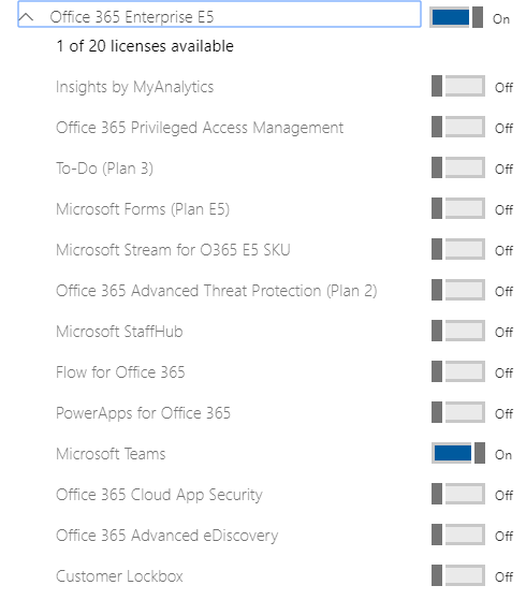
Pokud jste správcem Office 365, můžete jednomu ze svých členů týmu přiřadit licenci pro Microsoft Teams. Zde je návod, jak to udělat.
- Jít do Centrum pro správu Office 365.
- Klikněte na Uživatelé a vyberte Aktivní uživatelé.
- Vyberte uživatele a klikněte na Upravit pro Licence produktu.
- Šek "Microsoft Teams”Pro vybraného uživatele.
- Nyní požádejte postiženého uživatele, aby se přihlásil do své aplikace Microsoft Teams a zkontrolujte, zda je vyřešena chyba, kterou vám chybí Microsoft Teams.
2. Povolte přístup pro hosty
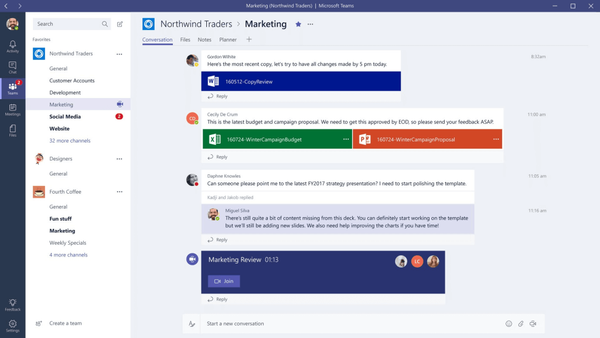
Pokud používáte Microsoft Teams ve vzdělávací instituci, možná budete chtít ve svém tenantovi povolit přístup pro hosty, než bude mít student přístup k řídicímu panelu Microsoft Teams, aniž by se vám zobrazila chyba Microsoft Teams..
- Nejprve se přihlaste k Microsoft Office 365 pomocí účtu správce.
- Z Přístrojová deska, jít do Nastavení> Služby a doplněk.
- Klikněte na Microsoft Teams.
- V pravém horním rohu klikněte na rozevírací nabídku v části „Nastavení podle typu uživatele / licence".
- Vybrat Host z Podnikání a podnikání.
- Povolte Microsoft Teams přepnutím přepínače Zapnuto.
- Klepněte na Uložit uložit změny.
- Nyní požádejte svého studenta, aby přistoupil k aplikaci Microsoft Teams a zkontroloval případná vylepšení.
3. Vymažte místní mezipaměť
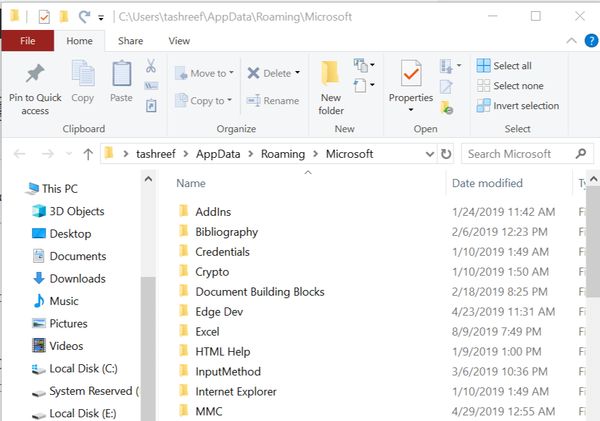
Vyčištění místní mezipaměti aplikace Microsoft Teams vám pomůže chybu vyřešit. Zde je návod, jak to udělat.
- otevřeno Průzkumník souborů aplikace.
- Přejděte na následující umístění:
% appdata% \ Microsoft \ týmy \ Application cacheCache - Odstraňte všechny soubory v této složce. Pokud UAC požádá o potvrzení, klikněte na Ano.
- Poté přejděte do následujícího umístění:
% appdata% \ Microsoft \ týmy \ mezipaměť - Odstraňte také všechny soubory v této složce.
- Restartujte systém a spusťte desktopovou aplikaci Microsoft Teams. Zkuste se přihlásit a zkontrolujte, zda je chyba vyřešena.
Postupováním podle kroků v tomto článku můžete vyřešit Chyba Microsoft Teams, kterou vám chybí problém.
FAQ: Další informace o Microsoft Teams
- Co je Microsoft Teams Admin Center?
Centrum pro správu Microsoft Teams je místo, kde správci IT spravují aplikace používané jejich organizací a kontrolují, které aplikace jsou k dispozici pro uživatele Teams a správu rolí členů týmu.
- Jak se dostanu do centra pro správu Microsoft Teams?
Chcete-li přejít do centra pro správu Microsoft Teams, postupujte takto:
- Přejděte do Centra pro správu Office 365 a vyberte Nastavení
- Poté klikněte na možnost Služby a doplňky
- Nyní vyberte Microsoft Teams a na obrazovce se zobrazí podokno nastavení
- Jak získám certifikaci správce Microsoft Teams?
Abyste se stali certifikovanými jako správce Microsoft Teams, musíte získat certifikaci Microsoft 365. Teams je nyní součástí sady Office 365 Suite a certifikace Microsoft 365 vás kvalifikuje pro práci jako správce Microsoft Teams.
Poznámka editora: Tento příspěvek byl původně publikován v srpnu 2019 a od té doby byl aktualizován z důvodu svěžesti a přesnosti.
- Microsoft Teams
- Chybové kódy Microsoft Teams
- software pro zvýšení produktivity
 Friendoffriends
Friendoffriends



